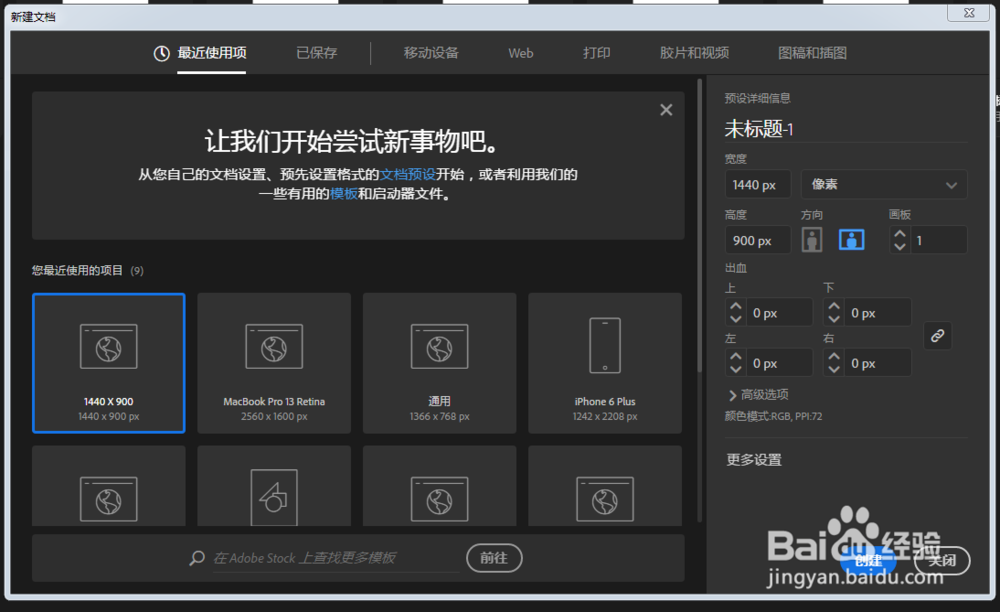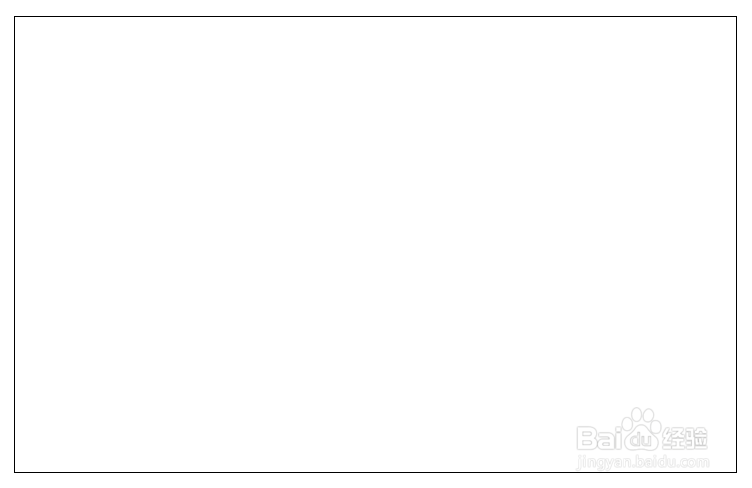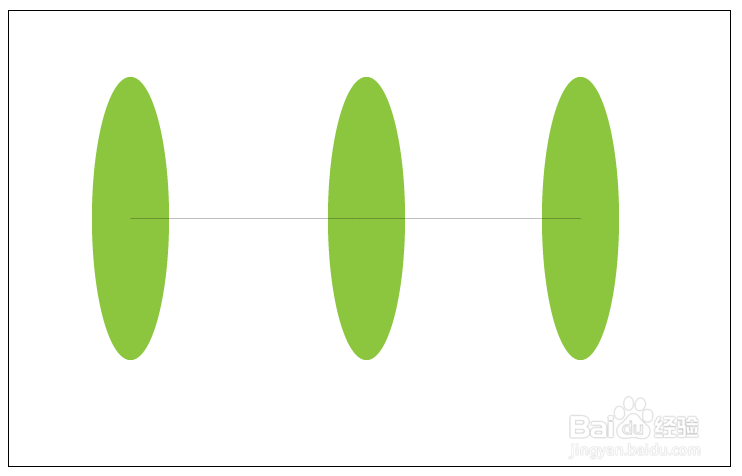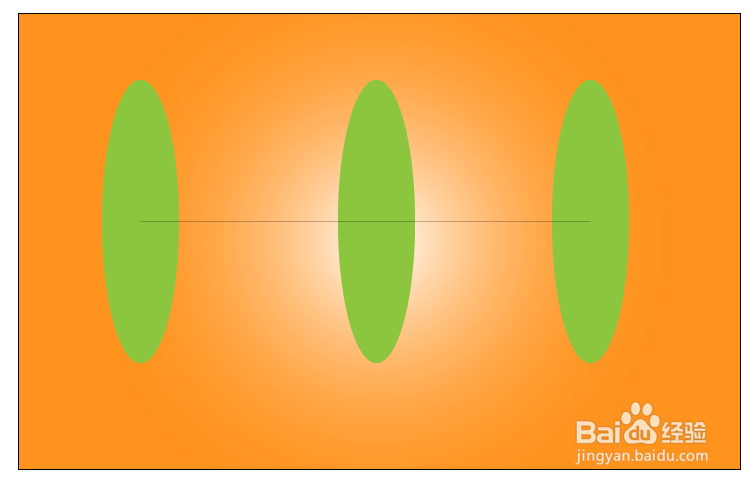如何使用Ai设计工具绘制多圆形嵌套显示图形
1、第一步,双击打开设计工具Ai,新建文档选择1440x900的模板,然后点击创建,如下图所示:
2、第二步,在新建的空白文档编辑区,使用矩形工具绘制一个矩形,如下图所示:
3、第三步,接着使用椭圆形工具,在矩形上绘制三个椭圆形,尽量使其中心在一条直线上,如下图所示:
4、第四步,再使用直线段工具,绘制一条直线连接三个椭圆形,如下图所示:
5、第五步,分别选择三个椭圆形,修改对应的填充颜色,改为绿色,如下图所示:
6、第六步,最后选中矩形图形对象,修改它的的填充色,使用渐变色,如下图所示:
声明:本网站引用、摘录或转载内容仅供网站访问者交流或参考,不代表本站立场,如存在版权或非法内容,请联系站长删除,联系邮箱:site.kefu@qq.com。
阅读量:94
阅读量:89
阅读量:51
阅读量:93
阅读量:74